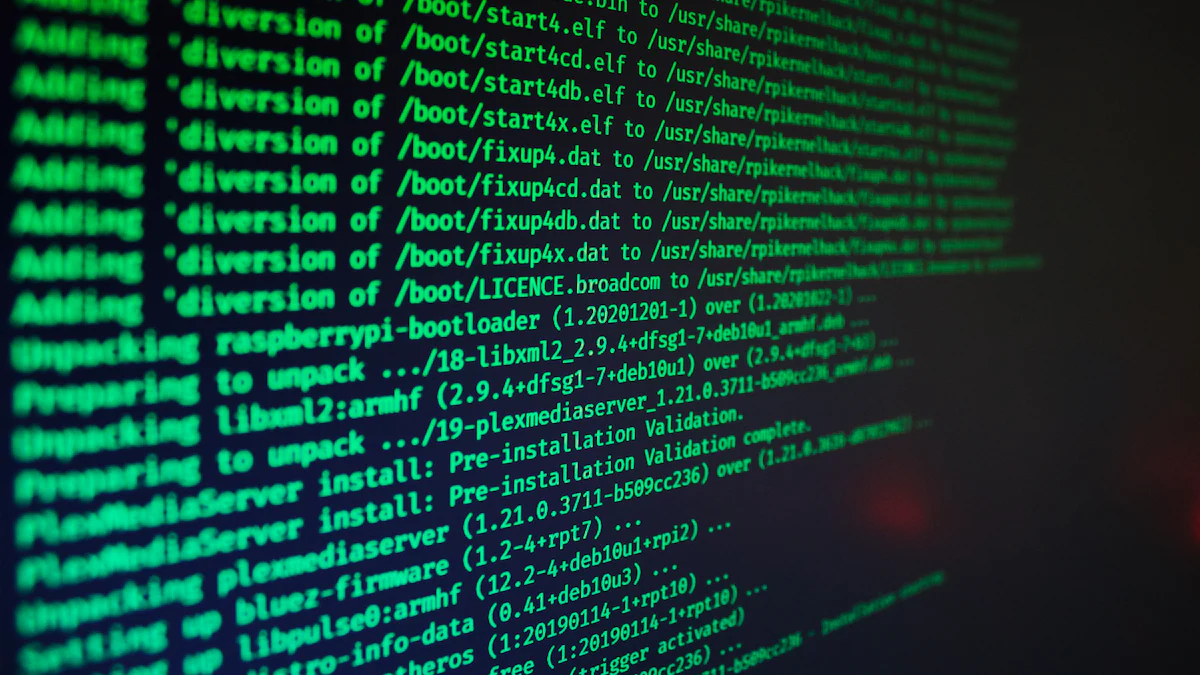
Have you ever wished for more control over your ASUS router? OpenWRT, an open-source firmware, transforms your device into a highly customizable powerhouse. By choosing to install OpenWRT on an ASUS router, you replace the stock firmware with a Linux-based operating system that offers advanced features tailored to your needs. Whether you’re using car routers, an openwrt best router, or working with a trusted industrial router manufacturer, OpenWRT allows you to enhance performance, boost security, and handle complex configurations with ease. ASUS routers already provide excellent performance, but installing OpenWRT on an ASUS router elevates it to a professional-grade level, offering unparalleled flexibility and control for any router manufacture.
الوجبات الرئيسية
- تحقق من توافق جهاز التوجيه ASUS الخاص بك مع OpenWRT قبل التثبيت لتجنب المشاكل المحتملة.
- Download the correct OpenWRT firmware from the official website to ensure a successful installation.
- احتفظ دائمًا بنسخة احتياطية من إعدادات جهاز التوجيه الحالي لديك لاستعادتها إذا لزم الأمر بعد تثبيت OpenWRT.
- استخدم اتصال إيثرنت سلكي أثناء عملية التثبيت للحصول على إعداد مستقر وموثوق.
- بعد التثبيت، قم بتعيين كلمة مرور قوية لواجهة OpenWRT لتعزيز أمان شبكتك.
- استكشف الميزات المتقدمة مثل إعداد VPN والحزم الإضافية لزيادة قدرات جهاز التوجيه لديك إلى أقصى حد.
- Regularly update OpenWRT to the latest version to maintain security and performance improvements.
تحقق من التوافق قبل تثبيت OpenWRT على جهاز توجيه ASUS

Before diving into the installation process, you need to ensure your ASUS router is compatible with OpenWRT. Not all ASUS routers support OpenWRT, so verifying compatibility is a crucial first step. This section will guide you through identifying supported models, checking your router’s details, and finding reliable compatibility information.
طرازات أجهزة التوجيه ASUS المدعومة
يدعم OpenWRT مجموعة كبيرة من أجهزة راوتر ASUS، ولكن ليس كل طراز متوافق. فيما يلي قائمة بأجهزة توجيه ASUS الشهيرة التي تعمل بسلاسة مع OpenWRT:
- ASUS RT-AC6868U
- ASUS RT-AC13001300UHP
- ASUS RT-AC85P
- ASUS RT-AC65P
- ASUS RT-AC58U ASUS RT-AC58U
- ASUS RT-AC56U ASUS RT-AC56U
- ASUS RT-AC88U ASUS RT-AC88U
- ASUS RT-AC87U ASUS RT-AC87U
- ASUS RT-AC56R RT-AC56R
- ASUS RT-AC1200
- ASUS RT-ACRH13 ASUS RT-ACRH13
- ASUS RT-AX59U ASUS RT-AX59U
- ASUS RT-N10U ASUS RT-N10U
- ASUS RT-N18U A1
تشتهر هذه الموديلات بتوافقها مع OpenWRT، مما يوفر للمستخدمين القدرة على فتح الميزات المتقدمة وخيارات التخصيص. إذا كان جهاز الراوتر الخاص بك مدرجًا في هذه القائمة، فأنت في بداية رائعة. إذا لم يكن كذلك، فلا تقلق - يوفر الموقع الرسمي ل OpenWRT قاعدة بيانات شاملة للأجهزة المدعومة.
كيفية التحقق من طراز جهاز التوجيه الخاص بك وإصداره
لتأكيد توافق جهاز التوجيه الخاص بك، تحتاج إلى تحديد طرازه وإصداره بالضبط. عادة ما تكون هذه المعلومات مطبوعة على ملصق موجود على الجزء الخلفي أو السفلي من جهاز التوجيه الخاص بك. ابحث عن تفاصيل مثل:
- اسم الموديل: على سبيل المثال، RT-AC68U أو RT-AC1300UHP.
- إصدار الأجهزة: قد يظهر هذا باسم "Rev A1" أو ما شابه ذلك.
إذا لم تكن متأكدًا من مكان العثور على هذه المعلومات، تحقق من دليل المستخدم الخاص بجهاز التوجيه الخاص بك أو قم بزيارة موقع الشركة المصنعة على الويب. معرفة الطراز الدقيق وإصدار الجهاز أمر ضروري لأن بعض أجهزة الراوتر لديها إصدارات متعددة، وقد لا تدعم جميعها OpenWRT.
أين يمكن العثور على معلومات التوافق على موقع OpenWRT الإلكتروني
موقع OpenWRT على الويب هو موردك المفضل للتحقق من التوافق. اتبع هذه الخطوات للتحقق مما إذا كان جهاز التوجيه ASUS الخاص بك يدعم OpenWRT:
- Visit the OpenWRT Table of Hardware.
- استخدم شريط البحث لإدخال اسم طراز جهاز التوجيه الخاص بك (على سبيل المثال، RT-AC68U).
- راجع النتائج لتأكيد التوافق. انتبه إلى إصدار الجهاز المدرج في الجدول.
- انقر على إدخال جهاز التوجيه الخاص بك للوصول إلى المعلومات التفصيلية، بما في ذلك إصدارات البرامج الثابتة المدعومة وإرشادات التثبيت.
يوفر موقع OpenWRT أيضاً رؤى قيمة حول أي متطلبات أو قيود محددة لطراز جهاز التوجيه الخاص بك. على سبيل المثال، قد تتطلب بعض أجهزة التوجيه خطوات إضافية، مثل التمهيد في وضع الاسترداد، قبل تثبيت OpenWRT.
بأخذ الوقت الكافي للتحقق من التوافق، ستتجنب المشاكل المحتملة أثناء عملية التثبيت. تضمن هذه الخطوة أن جهاز التوجيه الخاص بك جاهز للتعامل مع الميزات القوية التي يوفرها OpenWRT.
الاستعداد للتركيب
Before you install OpenWRT on your ASUS router, preparation is key. This section will guide you through downloading the correct firmware, gathering essential tools, and backing up your current settings. Taking these steps ensures a smooth installation process and minimizes potential issues.
قم بتنزيل البرنامج الثابت OpenWRT الصحيح
The first step in preparing for installation is downloading the appropriate OpenWRT firmware for your router. Using the wrong firmware can lead to errors or even damage your device, so accuracy is crucial.
كيفية تحديد البرنامج الثابت الصحيح لجهاز التوجيه الخاص بك
To find the right firmware, you need to know your router’s exact model and hardware version. This information is typically printed on a label located on the back or bottom of your router. Look for details like:
- اسم الموديل: على سبيل المثال، RT-AC68U أو RT-AC1300UHP.
- إصدار الأجهزة: قد يظهر هذا باسم "Rev A1" أو ما شابه ذلك.
Once you have this information, visit the OpenWRT Table of Hardware. Use the search bar to locate your router model. Check the results carefully to ensure the firmware matches your hardware version. Selecting the correct firmware is essential for a successful installation.
مكان تنزيل البرنامج الثابت OpenWRT بأمان
Always download firmware from trusted sources to avoid corrupted files or malware. The official OpenWRT website is the safest place to get the firmware. Follow these steps:
- Go to the OpenWRT Firmware Selector.
- أدخل اسم طراز جهاز التوجيه الخاص بك في حقل البحث.
- حدد إصدار البرنامج الثابت الموصى به لجهازك.
- انقر على رابط التنزيل لحفظ الملف على جهاز الكمبيوتر الخاص بك.
تجنب مواقع الجهات الخارجية أو المصادر غير الرسمية. فهذه قد توفر إصدارات قديمة أو غير آمنة من البرامج الثابتة. من خلال التنزيل مباشرة من OpenWRT، فإنك تضمن أن الملف آمن ومتوافق مع جهاز التوجيه الخاص بك.
جمع الأدوات والمعلومات اللازمة
وجود الأدوات والمعلومات الصحيحة في متناول اليد يجعل عملية التركيب أسهل بكثير. إليك ما ستحتاج إليه:
كابل إيثرنت، والكمبيوتر، وجهاز التوجيه
الاتصال المستقر أمر حيوي أثناء التثبيت. استخدم كابل إيثرنت لتوصيل جهاز الكمبيوتر الخاص بك مباشرة بجهاز التوجيه. هذا يزيل خطر فقدان الاتصال أثناء العملية. تأكد من وصول جهاز الكمبيوتر الخاص بك إلى واجهة الويب الخاصة بالموجه.
بيانات اعتماد تسجيل دخول الموجه الافتراضية
ستحتاج إلى اسم المستخدم وكلمة المرور الافتراضيين لجهاز التوجيه الخاص بك للوصول إلى إعداداته. عادةً ما تكون هذه المعلومات مطبوعة على ملصق على جهاز التوجيه أو مضمنة في دليل المستخدم. إذا قمت بتغيير بيانات اعتماد تسجيل الدخول، تأكد من أنك تتذكرها. إذا نسيت، فقد تحتاج إلى إعادة ضبط جهاز التوجيه إلى إعدادات المصنع.
النسخ الاحتياطي لإعدادات جهاز التوجيه الحالية
يعد الاحتفاظ بنسخة احتياطية من التكوين الحالي لجهاز التوجيه الخاص بك خطوة بالغة الأهمية. فهي تسمح لك باستعادة إعداداتك إذا حدث خطأ ما أثناء التثبيت.
أهمية النسخ الاحتياطي
يستبدل تثبيت OpenWRT البرنامج الثابت الحالي لجهاز التوجيه الخاص بك، مما يعني أنه سيتم مسح جميع الإعدادات الحالية. تضمن لك النسخة الاحتياطية إمكانية استعادة تكوين شبكتك، مما يوفر الوقت والجهد. كما أنه يوفر لك راحة البال، مع العلم أن لديك خيارًا احتياطيًا.
خطوات حفظ التهيئة الحالية
اتبع هذه الخطوات لعمل نسخة احتياطية من إعدادات جهاز التوجيه الخاص بك:
- قم بتسجيل الدخول إلى واجهة الويب الخاصة بالموجه باستخدام عنوان IP الخاص به (عادةً 192.168.1.1.1).
- انتقل إلى الإدارة أو أدوات النظام القسم.
- ابحث عن خيار مكتوب عليه إعدادات النسخ الاحتياطي أو ما شابه ذلك.
- انقر على زر النسخ الاحتياطي واحفظ الملف على جهاز الكمبيوتر الخاص بك.
قم بتخزين ملف النسخ الاحتياطي في مكان آمن. ستحتاج إليه إذا قررت العودة إلى البرنامج الثابت الأصلي أو استعادة الإعدادات السابقة.
بإكمال خطوات الإعداد هذه، تكون قد أعددت نفسك لعملية تثبيت سلسة وناجحة. باستخدام البرنامج الثابت الصحيح والأدوات الضرورية ونسخة احتياطية من إعداداتك، تكون جاهزاً للانتقال إلى المرحلة التالية من العملية.
الوصول إلى لوحة تحكم جهاز التوجيه ASUS الخاص بك
To install OpenWRT on your ASUS router, you first need to access its control panel. This step allows you to manage the router’s settings and upload the new firmware. Follow these instructions to connect to your router and log in to its interface.
الاتصال بجهاز التوجيه الخاص بك
يعد الاتصال المستقر بين جهاز الكمبيوتر الخاص بك وجهاز التوجيه أمرًا ضروريًا لإعداد سلس. إليك كيفية إنشاء هذا الاتصال.
استخدام كابل إيثرنت لاتصال مستقر
للحصول على أفضل النتائج، استخدم كابل إيثرنت لتوصيل جهاز الكمبيوتر الخاص بك مباشرة بالموجه. قد تكون الاتصالات اللاسلكية غير موثوقة أثناء تثبيت البرنامج الثابت، مما قد يتسبب في حدوث انقطاعات. قم بتوصيل أحد طرفي كابل Ethernet بمنفذ LAN الخاص بجهاز الكمبيوتر الخاص بك والطرف الآخر بأحد منافذ LAN الخاصة بالموجه. يضمن ذلك اتصالاً ثابتاً وآمناً طوال العملية.
العثور على عنوان IP لجهاز التوجيه الخاص بك
للوصول إلى لوحة تحكم جهاز التوجيه، تحتاج إلى عنوان IP الخاص به. تستخدم معظم أجهزة توجيه ASUS عنوان IP افتراضي مثل 192.168.1.1 أو 192.168.0.1. يمكنك العثور على هذه المعلومات على الملصق الموجود في الجزء الخلفي أو السفلي من جهاز التوجيه الخاص بك. إذا لم يكن الملصق متاحًا، فاتبع هذه الخطوات لتحديد موقع عنوان IP:
- على جهاز الكمبيوتر الخاص بك، افتح موجه الأوامر (ويندوز) أو الطرفية (ماك).
- النوع
ipconfig(ويندوز) أوifconfig(Mac) واضغط على Enter. - ابحث عن البوابة الافتراضية تحت اتصال الشبكة الخاص بك. هذا هو عنوان IP لجهاز التوجيه الخاص بك.
بمجرد حصولك على عنوان IP، أدخله في شريط عنوان متصفح الويب الخاص بك واضغط على Enter. سينقلك هذا إلى صفحة تسجيل الدخول إلى جهاز التوجيه.
تسجيل الدخول إلى واجهة جهاز التوجيه
بعد الاتصال بجهاز التوجيه، ستحتاج إلى تسجيل الدخول إلى واجهته للوصول إلى الإعدادات. هذه الخطوة مباشرة ولكنها تتطلب بيانات الاعتماد الصحيحة.
اسم المستخدم وكلمة المرور الافتراضيين
تأتي معظم أجهزة توجيه ASUS مع بيانات اعتماد تسجيل الدخول الافتراضية. عادةً ما يكون اسم المستخدم هو المشرف، وكلمة المرور أيضًا المشرف أو كلمة السر. يمكنك العثور على هذه التفاصيل على نفس الملصق الذي يسرد عنوان IP. إذا كنت قد غيرت بيانات اعتماد تسجيل الدخول في الماضي، فاستخدم البيانات المحدثة. لا يمكنك تذكرها؟ قد تحتاج إلى إعادة ضبط جهاز التوجيه إلى إعدادات المصنع بالضغط باستمرار على زر إعادة الضبط لمدة 10 ثوانٍ تقريبًا.
نصيحة محترف: After logging in, avoid closing the browser or shutting down your computer without logging out. If you do, you might need to wait three minutes before accessing the router again from another device.
استكشاف مشكلات تسجيل الدخول وإصلاحها
إذا كنت تواجه مشكلة في تسجيل الدخول، فلا داعي للذعر. إليك بعض المشكلات الشائعة وحلولها:
- أوراق الاعتماد المنسية إعادة تعيين جهاز التوجيه إلى إعدادات المصنع. يؤدي ذلك إلى استعادة اسم المستخدم وكلمة المرور الافتراضيين.
- عنوان IP غير صحيح: تحقق مرة أخرى من عنوان IP باستخدام الخطوات المذكورة سابقًا. تأكد من إدخاله بشكل صحيح في المتصفح.
- مشكلات المتصفح: امسح ذاكرة التخزين المؤقت للمتصفح أو جرّب متصفحًا آخر. في بعض الأحيان، يمكن أن تتداخل البيانات المخزنة مؤقتاً مع عملية تسجيل الدخول.
باتباع هذه الخطوات، ستتمكن من الوصول بنجاح إلى لوحة تحكم جهاز التوجيه ASUS الخاص بك. هذه خطوة حاسمة في عملية تثبيت OpenWRT، لأنها تسمح لك بتحميل البرنامج الثابت وتهيئة جهاز التوجيه الخاص بك.
تثبيت OpenWRT على جهاز التوجيه ASUS

Now that you’ve prepared everything, it’s time to install OpenWRT on your ASUS router. This section will guide you through uploading the firmware and completing the installation process. Follow these steps carefully to ensure a smooth transition to OpenWRT.
قم بتحميل البرنامج الثابت OpenWRT
يُعد تحميل البرنامج الثابت خطوة حاسمة في عملية التثبيت. ستستبدل البرنامج الثابت الحالي بـ OpenWRT، وتفتح الميزات المتقدمة وخيارات التخصيص.
الانتقال إلى قسم ترقية البرامج الثابتة
للبدء، قم بتسجيل الدخول إلى لوحة تحكم جهاز التوجيه الخاص بك باستخدام عنوان IP الخاص به (عادةً ما يكون 192.168.1.1). بمجرد تسجيل الدخول، حدد موقع قسم ترقية البرنامج الثابت. يوجد هذا عادةً ضمن الإدارة, أدوات النظامأو الإعدادات المتقدمة القائمة، بناءً على طراز جهاز التوجيه الخاص بك. ابحث عن الخيار المسمى ترقية البرامج الثابتة, تحديث البرنامج الثابتأو شيء مشابه.
نصيحة: إذا لم تكن متأكدًا من مكان العثور على هذا القسم، فارجع إلى دليل المستخدم الخاص بجهاز التوجيه الخاص بك أو ابحث عن طرازك على موقع دعم ASUS.
انقر على خيار ترقية البرنامج الثابت لفتح واجهة التحميل. هذا هو المكان الذي ستقوم فيه بتحميل ملف البرنامج الثابت OpenWRT الذي قمت بتنزيله مسبقًا.
رفع ملف OpenWRT
بمجرد الوصول إلى قسم ترقية البرنامج الثابت، اتبع هذه الخطوات لتحميل ملف OpenWRT:
- انقر فوق اختر ملف أو تصفح الزر.
- حدد ملف البرنامج الثابت OpenWRT من جهاز الكمبيوتر الخاص بك. تأكد من تطابقه مع طراز جهاز التوجيه الخاص بك وإصدار الجهاز.
- قم بتأكيد اختيارك وانقر فوق التحميل أو بدء الترقية الزر.
سيبدأ جهاز التوجيه بتحميل البرنامج الثابت. أثناء هذه العملية، تجنب فصل جهاز التوجيه أو إغلاق المتصفح. يمكن أن تتسبب المقاطعات في حدوث أخطاء أو حتى تلف الجهاز. بمجرد اكتمال التحميل، سيبدأ جهاز التوجيه عملية التثبيت تلقائياً.
تحذير: لا تقم بإيقاف تشغيل جهاز التوجيه أثناء التحميل أو التثبيت. قد يؤدي القيام بذلك إلى تعطل الجهاز.
إكمال التثبيت
بعد تحميل البرنامج الثابت، سيقوم جهاز التوجيه بتثبيت OpenWRT. تنهي هذه الخطوة العملية وتجهز جهاز التوجيه الخاص بك لإمكانياته الجديدة.
إعادة تشغيل جهاز التوجيه
بمجرد انتهاء التثبيت، سيتم إعادة تشغيل جهاز التوجيه تلقائياً. تقوم عملية إعادة التشغيل هذه بتطبيق البرنامج الثابت الجديد وإعادة ضبط الجهاز. قد تستغرق العملية بضع دقائق، لذا كن صبوراً. ستلاحظ وميض أضواء مؤشر جهاز التوجيه خلال هذا الوقت. انتظر حتى تستقر الأضواء قبل المتابعة.
إذا لم تتم إعادة تشغيل جهاز التوجيه من تلقاء نفسه، يمكنك إعادة تشغيله يدوياً. ما عليك سوى فصل سلك الطاقة، وانتظر لمدة 10 ثوانٍ، ثم أعد توصيله. هذا يضمن تطبيق البرنامج الثابت بالكامل.
التحقق من نجاح عملية التثبيت
بعد إعادة التشغيل، تأكد من تثبيت OpenWRT بنجاح. افتح متصفح الويب الخاص بك وأدخل عنوان IP الخاص بالموجه (عادةً ما يكون 192.168.1.1) في شريط العناوين. يجب أن ترى صفحة تسجيل الدخول إلى OpenWRT بدلاً من واجهة ASUS الافتراضية.
سجّل الدخول باستخدام بيانات الاعتماد الافتراضية التي يوفرها OpenWRT (اسم المستخدم: الجذر، كلمة المرور: اتركها فارغة). بمجرد تسجيل الدخول، قم بتعيين كلمة مرور آمنة لحماية جهاز التوجيه الخاص بك. استكشف واجهة OpenWRT للتأكد من أن كل شيء يعمل بشكل صحيح.
نصيحة محترف: إذا واجهت أي مشاكل، مثل عدم القدرة على الوصول إلى صفحة تسجيل الدخول، حاول مسح ذاكرة التخزين المؤقت للمتصفح أو إعادة تشغيل الكمبيوتر. إذا استمرت المشاكل، راجع وثائق OpenWRT للحصول على نصائح حول استكشاف الأخطاء وإصلاحها.
By following these steps, you’ve successfully installed OpenWRT on your ASUS router. You now have access to a powerful, customizable firmware that enhances your router’s performance and functionality. In the next section, you’ll learn how to configure OpenWRT and make the most of its features.
إعداد ما بعد التثبيت
تهانينا! لقد نجحت في تثبيت OpenWRT on your ASUS router. Now it’s time to set everything up so you can start enjoying the advanced features and customization options. This section will guide you through accessing the OpenWRT interface, configuring basic settings, and updating the firmware to the latest version.
الوصول إلى واجهة OpenWRT
أول ما عليك القيام به بعد التثبيت هو تسجيل الدخول إلى واجهة الويب OpenWRT. هذا هو المكان الذي ستتمكن من إدارة إعدادات جهاز التوجيه الخاص بك وإطلاق العنان لإمكاناته الكاملة.
تسجيل الدخول إلى واجهة الويب OpenWRT
للوصول إلى واجهة OpenWRT، افتح متصفح ويب على جهاز الكمبيوتر الخاص بك. اكتب عنوان IP لجهاز التوجيه الخاص بك في شريط العناوين. تستخدم معظم عمليات تثبيت OpenWRT 192.168.1.1 كعنوان IP الافتراضي. إذا قمت بإجراء إعادة ضبط المصنع، سيعود جهاز التوجيه أيضًا إلى هذا العنوان الافتراضي.
نصيحة: تأكد من أن جهاز الكمبيوتر الخاص بك على نفس الشبكة الفرعية مثل جهاز التوجيه. على سبيل المثال، اضبط عنوان IP لجهاز الكمبيوتر الخاص بك على شيء مثل 192.168.1.2 مع قناع شبكة فرعية من 255.255.255.0.
بمجرد ظهور صفحة تسجيل الدخول، أدخل بيانات الاعتماد الافتراضية. يكون اسم المستخدم عادةً الجذروترك حقل كلمة المرور فارغًا. بعد تسجيل الدخول، ستتمكن من الوصول إلى لوحة تحكم OpenWRT، والمعروفة أيضًا باسم لوسي.
تعيين كلمة مرور آمنة
بيانات اعتماد تسجيل الدخول الافتراضية ليست آمنة، لذا يجب عليك تعيين كلمة مرور قوية على الفور. اتبع هذه الخطوات:
- انتقل إلى النظام في واجهة OpenWRT.
- اختر الإدارة من القائمة المنسدلة.
- أدخل كلمة مرور جديدة في الحقول المناسبة. استخدم مزيجًا من الأحرف والأرقام والرموز لتحسين الأمان.
- انقر فوق الحفظ والتقديم لتأكيد التغييرات.
نصيحة محترف: تجنب استخدام كلمات المرور الشائعة أو المعلومات الشخصية. تحمي كلمة المرور القوية جهاز التوجيه الخاص بك من الوصول غير المصرح به.
من خلال تعيين كلمة مرور آمنة، فإنك تضمن بقاء شبكتك آمنة أثناء استكشاف ميزات OpenWRT.
تكوين الإعدادات الأساسية
After securing your router, it’s time to configure the essential settings. This includes setting up your Wi-Fi networks and ensuring your internet connection works properly.
إعداد شبكات Wi-Fi
لتهيئة شبكة Wi-Fi، اتبع الخطوات التالية:
- انتقل إلى الشبكة وحدد علامة التبويب لاسلكي.
- سترى قائمة بالواجهات اللاسلكية المتاحة. انقر فوق تحرير بجوار الشخص الذي تريد تهيئته.
- قم بتعيين SSID (اسم الشبكة) إلى شيء فريد ومميز.
- تحت الأمن اللاسلكي قسم، اختر WPA2-PSK للتشفير. أدخل كلمة مرور قوية لشبكة Wi-Fi الخاصة بك.
- انقر فوق الحفظ والتقديم لتفعيل التغييرات.
ملاحظة: إذا كان جهاز التوجيه الخاص بك يدعم شبكة Wi-Fi ثنائية النطاق، فقم بتهيئة النطاقين 2.4 جيجا هرتز و5 جيجا هرتز للحصول على الأداء الأمثل.
بعد إعداد شبكات Wi-Fi، يمكنك توصيل أجهزتك والاستمتاع باتصال لاسلكي آمن ومستقر.
تكوين الاتصال بالإنترنت
لتشغيل جهاز التوجيه الخاص بك على الإنترنت، ستحتاج إلى تهيئة إعدادات الاتصال بالإنترنت. إليك الطريقة:
- انتقل إلى الشبكة وحدد علامة التبويب الواجهات.
- حدد موقع شبكة WAN واجهة وانقر فوق تحرير.
- اختر البروتوكول المناسب لاتصالك بالإنترنت. تشمل الخيارات الشائعة ما يلي عميل DHCP (لمعظم مزودي خدمة الإنترنت) أو PPPoE (إذا كان مزود خدمة الإنترنت الخاص بك يتطلب اسم مستخدم وكلمة مرور).
- أدخل أي تفاصيل مطلوبة، مثل بيانات الاعتماد التي يوفرها موفر خدمة الإنترنت.
- احفظ الإعدادات واختبر الاتصال من خلال زيارة موقع ويب.
نصيحة حول استكشاف الأخطاء وإصلاحها: إذا لم يعمل الإنترنت، تحقق مرة أخرى من الكابلات وتأكد من تحديد البروتوكول الصحيح.
بمجرد تهيئة اتصالك بالإنترنت، يصبح جهاز التوجيه الخاص بك جاهزاً للتعامل مع جميع احتياجاتك من الشبكات.
قم بتحديث OpenWRT إلى أحدث إصدار
الحفاظ على تحديث برامجك الثابتة أمر بالغ الأهمية للأمان والأداء. يُصدر OpenWRT بانتظام تحديثات تعمل على إصلاح الأخطاء وتحسين الثبات وإضافة ميزات جديدة.
لماذا تعتبر التحديثات مهمة
تضمن تحديثات البرامج الثابتة بقاء جهاز التوجيه الخاص بك آمنًا ضد الثغرات الأمنية. كما أنها تعزز التوافق مع الأجهزة الجديدة وتحسن الأداء العام. من خلال تحديث OpenWRT، ستتمكن دائمًا من الوصول إلى أحدث الأدوات والميزات.
تذكير: قد تؤدي البرامج الثابتة القديمة إلى تعريض شبكتك لمخاطر أمنية. التحديثات المنتظمة هي طريقة بسيطة لحماية بياناتك.
خطوات تحديث OpenWRT
تحديث OpenWRT بسيط ومباشر. اتبع هذه الخطوات:
- Visit the OpenWRT Firmware Selector to download the latest version for your router model.
- سجّل الدخول إلى واجهة OpenWRT وانتقل إلى النظام > النسخ الاحتياطي / فلاش البرامج الثابتة.
- تحت فلاش صورة البرنامج الثابت الجديد القسم، انقر فوق اختر ملف وحدد البرنامج الثابت الذي تم تنزيله.
- حدد المربع المسمى الاحتفاظ بالإعدادات إذا كنت تريد الاحتفاظ بتكوينك الحالي.
- انقر فوق صورة فلاش وتأكيد التحديث.
سيقوم جهاز التوجيه بتثبيت البرنامج الثابت الجديد وإعادة التشغيل تلقائياً. بمجرد إعادة التشغيل، قم بتسجيل الدخول مرة أخرى للتحقق من نجاح التحديث.
نصيحة محترف: قم دائماً بعمل نسخة احتياطية من إعداداتك قبل التحديث. يضمن لك ذلك إمكانية استعادة إعداداتك إذا حدث خطأ ما.
بإكمال هذه الخطوات، تكون قد قمت بإعداد جهاز التوجيه OpenWRT الخاص بك بشكل كامل. أنت الآن جاهز لاستكشاف ميزاته المتقدمة والاستمتاع بشبكة أكثر قوة وقابلية للتخصيص.
استكشاف المشكلات الشائعة وإصلاحها
حتى مع الإعداد الدقيق، يمكن أن تنشأ مشاكل أثناء أو بعد تثبيت OpenWRT على جهاز توجيه ASUS الخاص بك. لا تقلق - معظم المشاكل لها حلول مباشرة. سيرشدك هذا القسم إلى العودة إلى البرنامج الثابت الأصلي، وإصلاح أخطاء التثبيت، وإعادة تعيين OpenWRT إلى إعدادات المصنع الافتراضية.
العودة إلى البرنامج الثابت الأصلي
في بعض الأحيان، قد تحتاج في بعض الأحيان إلى إعادة جهاز التوجيه الخاص بك إلى البرنامج الثابت للمخزون. سواء كنت تستكشف مشكلة مستمرة أو تفضل ببساطة الإعداد الأصلي، فإن العودة ممكنة تمامًا.
متى ولماذا قد تحتاج إلى العودة إلى الوراء
قد ترغب في العودة إذا كان OpenWRT لا يلبي توقعاتك أو إذا واجهت مشاكل في التوافق مع أجهزة معينة. يعود بعض المستخدمين أيضًا عندما يخططون لبيع جهاز التوجيه الخاص بهم أو إعادة استخدامه. إن العودة إلى البرنامج الثابت الأصلي يعيد إعدادات المصنع، مما يجعل جهاز التوجيه يعمل كما كان يعمل خارج الصندوق.
نصيحة: قبل العودة، قم بعمل نسخة احتياطية من إعدادات OpenWRT. يضمن لك ذلك إمكانية العودة بسهولة إلى OpenWRT في المستقبل دون فقدان إعداداتك المخصصة.
خطوات استعادة البرنامج الثابت للمخزون
Follow these steps to revert your router to its original firmware:
تنزيل البرنامج الثابت للمخزون
قم بزيارة الموقع الرسمي للشركة المصنعة لجهاز التوجيه الخاص بك. ابحث عن طراز جهاز التوجيه الخاص بك وقم بتنزيل أحدث البرامج الثابتة للمخزون. احفظ الملف على جهاز الكمبيوتر الخاص بك.الوصول إلى واجهة OpenWRT
افتح متصفح الويب وأدخل عنوان IP الخاص بالموجه (عادةً ما يكون 192.168.1.1) لتسجيل الدخول إلى واجهة OpenWRT. استخدم بيانات اعتمادك للوصول إلى لوحة التحكم.انتقل إلى قسم تحديث البرنامج الثابت
في واجهة OpenWRT، انتقل إلى النظام > النسخ الاحتياطي / فلاش البرامج الثابتة. ابحث عن خيار تحميل صورة برنامج ثابت جديد.تحميل ملف البرنامج الثابت للمخزون
انقر فوق اختر ملف وحدد ملف البرنامج الثابت الذي قمت بتنزيله. تأكد من تطابق الملف مع طراز جهاز التوجيه الخاص بك لتجنب الأخطاء.فلاش البرنامج الثابت
انقر فوق صورة فلاش وتأكيد التحديث. سيقوم جهاز التوجيه بتثبيت البرنامج الثابت للمخزون وإعادة التشغيل تلقائيًا. انتظر حتى تكتمل العملية.
بعد إعادة التشغيل، سيقوم جهاز التوجيه الخاص بك بتشغيل البرنامج الثابت الأصلي. قم بتسجيل الدخول باستخدام بيانات الاعتماد الافتراضية التي قدمتها الشركة المصنعة.
تحذير: يؤدي التراجع إلى مسح جميع إعدادات OpenWRT. تأكد من أنك قمت بنسخ أي إعدادات مهمة احتياطيًا قبل المتابعة.
إصلاح أخطاء التثبيت
قد تكون الأخطاء أثناء التثبيت محبطة، لكن معظمها سهل الحل. لنلقِ نظرة على المشاكل الشائعة وكيفية إصلاحها.
الأخطاء الشائعة أثناء التثبيت
إليك بعض المشاكل المتكررة التي قد تواجهها:
- ملف البرنامج الثابت غير صحيح: قد يؤدي استخدام برنامج ثابت خاطئ لطراز جهاز التوجيه الخاص بك إلى فشل التثبيت.
- انقطاع الاتصال: قد يؤدي فقدان الطاقة أو قطع الاتصال أثناء عملية التحميل إلى تلف البرنامج الثابت.
- مشكلات تسجيل الدخول: قد يؤدي نسيان بيانات اعتماد جهاز التوجيه الخاص بك إلى منعك من الوصول إلى الواجهة.
نصيحة محترف: تحقق مرة أخرى من طراز جهاز التوجيه الخاص بك وإصدار الجهاز قبل تنزيل البرنامج الثابت. هذه الخطوة البسيطة تمنع العديد من أخطاء التثبيت.
كيفية حل مشاكل حلقة التمهيد أو الطقطقة في التشغيل
تحدث حلقة التمهيد عندما يستمر الموجه في إعادة التشغيل دون إكمال عملية التمهيد. يحدث التعطل عندما يصبح جهاز التوجيه غير مستجيب. إليك كيفية إصلاح هذه المشكلات:
الدخول إلى وضع الاسترداد
تحتوي معظم أجهزة توجيه ASUS على وضع الاسترداد. افصل جهاز التوجيه، واضغط مع الاستمرار على زر إعادة التعيين، وأعد توصيله أثناء الضغط على الزر. حرر الزر بعد 10 ثوانٍ. يجب أن يدخل جهاز التوجيه في وضع الاسترداد.استخدام عميل TFTP
قم بتنزيل عميل TFTP على جهاز الكمبيوتر الخاص بك. قم بتوصيل الكمبيوتر بالموجه باستخدام كابل إيثرنت. استخدم عميل TFTP لتحميل ملف البرنامج الثابت الصحيح.إعادة تشغيل جهاز التوجيه
بعد تحميل البرنامج الثابت، أعد تشغيل جهاز التوجيه. يجب أن يتم تشغيله بشكل طبيعي مع البرنامج الثابت الجديد.
ملاحظة: في حال لم تنجح هذه الخطوات، راجع وثائق OpenWRT أو دليل المستخدم الخاص بجهاز التوجيه الخاص بك للحصول على نصائح إضافية لاستكشاف الأخطاء وإصلاحها.
إعادة ضبط OpenWRT إلى إعدادات المصنع الافتراضية
يمكن لإعادة تعيين OpenWRT حل العديد من المشاكل، بما في ذلك التكوينات الخاطئة ومشاكل الأداء. تعيد هذه العملية البرنامج الثابت إلى حالته الافتراضية.
متى يجب إعادة تعيين OpenWRT
يجب عليك إعادة ضبط OpenWRT إذا واجهت مشاكل مستمرة في الاتصال، أو نسيت بيانات اعتماد تسجيل الدخول، أو أردت البدء من جديد بتهيئة نظيفة. تؤدي إعادة ضبط المصنع إلى مسح جميع الإعدادات المخصصة، لذا استخدمها كملاذ أخير.
خطوات إجراء إعادة ضبط المصنع
إليك كيفية إعادة تعيين OpenWRT إلى إعدادات المصنع الافتراضية:
الوصول إلى واجهة OpenWRT
سجّل الدخول إلى لوحة تحكم OpenWRT باستخدام عنوان IP الخاص بالموجه.انتقل إلى خيار إعادة التعيين
انتقل إلى النظام > النسخ الاحتياطي / فلاش البرامج الثابتة. ابحث عن الخيار المسمى تنفيذ إعادة التعيين أو إعادة التعيين إلى الإعدادات الافتراضية.تأكيد إعادة التعيين
انقر على زر إعادة الضبط وقم بتأكيد اختيارك. سيتم إعادة تشغيل جهاز التوجيه واستعادة OpenWRT إلى إعداداته الافتراضية.إعادة الضبط اليدوي (إذا لزم الأمر)
إذا لم تتمكن من الوصول إلى الواجهة، قم بإجراء إعادة تعيين يدوي. اضغط مع الاستمرار على زر إعادة الضبط على جهاز التوجيه لمدة 10 ثوانٍ تقريبًا. حرر الزر عندما تبدأ أضواء جهاز التوجيه بالوميض.
بعد إعادة التعيين، قم بتسجيل الدخول باستخدام بيانات الاعتماد الافتراضية (اسم المستخدم: الجذر، كلمة المرور: اتركها فارغة). أعد تكوين الإعدادات حسب الحاجة.
تذكير: احتفظ دائماً بنسخة احتياطية من إعداداتك الحالية قبل إجراء إعادة تعيين. هذا يوفر الوقت إذا كنت بحاجة إلى استعادة التكوين الخاص بك في وقت لاحق.
باتباع خطوات استكشاف الأخطاء وإصلاحها هذه، يمكنك حل معظم المشاكل والحفاظ على تشغيل جهاز التوجيه الخاص بك بسلاسة. يوفر OpenWRT مرونة مذهلة، ويضمن لك التغلب على هذه التحديات تحقيق أقصى استفادة من إعداداتك.
نصائح متقدمة لمستخدمي OpenWRT
Once you’ve mastered the basics of OpenWRT, it’s time to explore its advanced features. These tips will help you unlock the full potential of your router, whether you’re looking to extend functionality, enhance security, or optimize performance.
تثبيت حزم إضافية
يسمح لك تصميم OpenWRT المعياري بتثبيت حزم إضافية لتوسيع قدراته. يمكن لهذه الحزم إضافة ميزات جديدة، أو تحسين الأداء، أو توفير أدوات لإدارة الشبكة بشكل أفضل.
كيفية توسيع وظيفة OpenWRT
للبدء، قم بالوصول إلى واجهة OpenWRT وانتقل إلى System > Software section. Here, you’ll find a package manager that lets you search for and install various add-ons. Some highly recommended packages include:
- حظر الإعلانات: يحظر الإعلانات غير المرغوب فيها عبر شبكتك، مما يحسن سرعة التصفح ويقلل من عوامل التشتيت.
- إدارة قائمة الانتظار الذكية (SQM): يساعد في إدارة عرض النطاق الترددي وتقليل التخزين المؤقت، مما يضمن تجارب أكثر سلاسة على الإنترنت.
- OpenVPN: تمكين اتصالات VPN آمنة لتعزيز الخصوصية.
- إحصائيات تطبيق LUCI-إحصائيات: يوفر مقاييس مفصلة لأداء الشبكة وتصورات مرئية.
رؤى الخبراء: "لتحقيق أقصى استفادة من جهاز الراوتر OpenWRT الخاص بك، فكّر في تثبيت بعض الحزم الموصى بها مثل Adblock وSQM وOpenVPN وLUCI-app-statistics." - خبير OpenWRT
بعد اختيار الحزمة، انقر فوق التثبيت وانتظر حتى تكتمل العملية. بمجرد التثبيت، قم بتهيئة الحزمة من خلال واجهة OpenWRT لتناسب احتياجاتك. يمكن لهذه الأدوات تحويل جهاز التوجيه الخاص بك إلى جهاز قوي متعدد الوظائف.
إعداد VPN على OpenWRT
A Virtual Private Network (VPN) is one of the best ways to secure your internet connection. With OpenWRT, setting up a VPN is straightforward and offers significant benefits for privacy and security.
تعزيز الخصوصية والأمان
لإعداد شبكة افتراضية خاصة، قم بتثبيت OpenVPN من قسم البرامج. بمجرد التثبيت، اتبع الخطوات التالية:
- احصل على ملفات التكوين من موفر VPN الخاص بك. تتضمن هذه الملفات عادةً تفاصيل الخادم وبيانات اعتماد المصادقة.
- قم بتحميل ملفات التكوين إلى جهاز التوجيه الخاص بك من خلال واجهة OpenWRT.
- انتقل إلى الشبكة > الواجهات وإنشاء واجهة جديدة لاتصال VPN.
- قم بتكوين الواجهة باستخدام التفاصيل التي يوفرها موفر VPN الخاص بك. تأكد من تطابق البروتوكول مع البروتوكول المحدد في ملفات التكوين.
- قم بحفظ الإعدادات وتطبيقها.
بمجرد التهيئة، سيتم توجيه حركة مرور الإنترنت الخاصة بك عبر الشبكة الافتراضية الخاصة (VPN)، وإخفاء عنوان IP الخاص بك وتشفير بياناتك. يحمي هذا الإعداد أنشطتك على الإنترنت من أعين المتطفلين، سواء كنت تتصفح في المنزل أو على شبكة Wi-Fi عامة.
شهادة الخبراء: "تضيف الشبكة الافتراضية الخاصة (VPN) طبقة إضافية من الأمان إلى شبكتك. وباستخدام OpenWRT، يكون إعداد الشبكة الافتراضية الخاصة (VPN) بسيطًا ومفيدًا." - خبير OpenWRT
من خلال تمكين شبكة افتراضية خاصة افتراضية (VPN)، فإنك لا تعزز خصوصيتك فحسب، بل تحمي شبكتك من التهديدات المحتملة.
تحسين أداء جهاز التوجيه
يمنحك OpenWRT الأدوات اللازمة لضبط جهاز التوجيه الخاص بك لتحسين السرعة والاستقرار. يمكن أن تؤدي التعديلات الصغيرة إلى تحسينات ملحوظة في الأداء.
تعديل الإعدادات لسرعة واستقرار أفضل
إليك بعض النصائح العملية لتحسين جهاز التوجيه الخاص بك:
تمكين إدارة قائمة الانتظار الذكية (SQM)
قم بتثبيت حزمة SQM وتهيئتها ضمن الشبكة > جودة الخدمة في إدارة جودة الخدمة. اضبط سرعات التنزيل والتحميل على سرعات أقل قليلاً من الحدود القصوى لمزود خدمة الإنترنت. يقلل هذا من زمن الاستجابة ويضمن لك تجارب بث وألعاب أكثر سلاسة.ضبط الإعدادات اللاسلكية
انتقل إلى Network > Wireless وتعديل ما يلي:- استخدم القناة الأقل ازدحاماً لنطاق Wi-Fi الخاص بك. يمكن أن تساعد أدوات مثل أجهزة تحليل Wi-Fi في تحديد أفضل قناة.
- التمكين تشفير WPA3 لأمان وأداء أفضل.
"WPA3 هو أحدث معيار لأمان شبكة WiFi، ويوفر ميزات حماية متقدمة. من خلال تمكين تشفير WPA3 على جهاز التوجيه OpenWRT، فإنك تعزز أمان شبكتك بشكل كبير." - خبير OpenWRT
تعطيل الخدمات غير المستخدمة
قم بإيقاف تشغيل الخدمات التي لا تستخدمها، مثل IPv6 أو بعض ميزات التسجيل. يؤدي ذلك إلى تحرير موارد النظام وتحسين الأداء العام.مراقبة حركة مرور الشبكة
استخدم إحصائيات تطبيق LUCI-إحصائيات حزمة لتتبع استخدام النطاق الترددي وتحديد الاختناقات. اضبط الإعدادات بناءً على البيانات لتحسين شبكتك بشكل أكبر.
من خلال تنفيذ هذه التعديلات، يمكنك زيادة كفاءة جهاز التوجيه الخاص بك والاستمتاع باتصال أسرع وأكثر موثوقية. تضمن لك مرونة OpenWRT أن يكون لديك الأدوات اللازمة لتكييف شبكتك مع احتياجاتك الخاصة.
الأسئلة الشائعة
قد لا تزال لديك بعض الأسئلة حول تثبيت OpenWRT على جهاز توجيه ASUS الخاص بك. يجيب هذا القسم على أكثرها شيوعًا لمساعدتك على الشعور بالثقة والاطلاع.
1. ما هو OpenWRT، ولماذا يجب أن أستخدمه؟
OpenWRT هو برنامج ثابت مفتوح المصدر يحل محل البرنامج الافتراضي على جهاز الراوتر الخاص بك. يمنحك المزيد من التحكم في إعدادات شبكتك ويضيف ميزات متقدمة مثل دعم VPN، وإدارة النطاق الترددي، والأمان المحسّن. إذا كنت ترغب في تخصيص جهاز الراوتر الخاص بك أو تحسين أدائه، فإن OpenWRT خيار رائع.
حقيقة سريعة يعتمد OpenWRT على نظام لينكس، مما يجعله مستقرًا وموثوقًا للغاية للاستخدام على المدى الطويل.
2. هل سيؤدي تثبيت OpenWRT إلى إبطال ضمان جهاز التوجيه الخاص بي؟
نعم، عادة ما يؤدي تثبيت OpenWRT إلى إبطال ضمان الشركة المصنعة. لا تدعم ASUS ومعظم الشركات المصنعة لأجهزة الراوتر الأخرى سوى البرامج الثابتة المخزنة لديهم. إذا كنت قلقًا بشأن هذا الأمر، تحقق من شروط الضمان قبل المتابعة.
نصيحة: إذا احتجت في أي وقت إلى إرسال جهاز التوجيه الخاص بك للإصلاح، يمكنك العودة إلى البرنامج الثابت الأصلي لاستعادة حالة المصنع.
3. هل يمكنني تثبيت OpenWRT على أي جهاز توجيه ASUS؟
No, not all ASUS routers are compatible with OpenWRT. You need to check the OpenWRT Table of Hardware to confirm if your router model supports it. Make sure to verify the hardware version as well, since some models have multiple versions with different compatibility.
4. ماذا يحدث إذا قمت بتثبيت البرنامج الثابت الخاطئ؟
يمكن أن يتسبب تثبيت برنامج ثابت خاطئ في حدوث مشكلات خطيرة، بما في ذلك تعطّل جهاز التوجيه الخاص بك. يصبح جهاز التوجيه المعطوب غير مستجيب وقد يتطلب طرق استرداد متقدمة لإصلاحه. تحقق دائمًا من طراز جهاز التوجيه الخاص بك وإصدار الجهاز قبل تنزيل البرنامج الثابت.
نصيحة محترف: إذا قمت بتدمير جهاز التوجيه الخاص بك عن طريق الخطأ، حاول الدخول إلى وضع الاسترداد أو استخدام عميل TFTP لإعادة تثبيت البرنامج الثابت الصحيح.
5. هل أحتاج إلى مهارات تقنية لتثبيت OpenWRT؟
لست بحاجة إلى أن تكون خبيراً تقنياً، ولكن مهارات الكمبيوتر الأساسية مفيدة. تتضمن العملية تنزيل البرامج الثابتة، والوصول إلى إعدادات جهاز التوجيه، واتباع التعليمات خطوة بخطوة. إذا اتبعت هذا الدليل بعناية، ستجد العملية واضحة ومباشرة.
6. هل يمكنني العودة إلى البرنامج الثابت الأصلي بعد تثبيت OpenWRT؟
نعم، يمكنك العودة إلى البرنامج الثابت الأصلي في أي وقت. قم بتنزيل البرنامج الثابت للمخزون من موقع ASUS الرسمي على الويب وقم بتحميله من خلال واجهة OpenWRT. هذه العملية تعيد جهاز التوجيه الخاص بك إلى إعدادات المصنع.
تذكير: احتفظ بنسخة احتياطية من إعدادات OpenWRT قبل العودة، حتى تتمكن من العودة بسهولة إذا لزم الأمر.
7. كيف يمكنني تأمين جهاز الراوتر الخاص بي بعد تثبيت OpenWRT؟
من الضروري تأمين جهاز التوجيه الخاص بك. ابدأ بتعيين كلمة مرور قوية لواجهة OpenWRT. ثم قم بتكوين تشفير WPA2 أو WPA3 لشبكة Wi-Fi الخاصة بك. يمكنك أيضًا تثبيت حزم تركز على الأمان مثل Adblock أو جدار حماية لتعزيز الحماية.
8. هل يعمل OpenWRT على تحسين سرعة الإنترنت؟
لا يزيد OpenWRT من سرعة الإنترنت بشكل مباشر، ولكنه يحسّن أداء شبكتك. تعمل ميزات مثل الإدارة الذكية لقائمة الانتظار الذكية (SQM) على تقليل زمن الاستجابة وتحسين الاستقرار، خاصةً أثناء الاستخدام الكثيف. ستلاحظ تجارب بث وألعاب وتصفح أكثر سلاسة.
9. هل يمكنني استخدام OpenWRT لإعداد VPN؟
نعم، يدعم OpenWRT الشبكات الافتراضية الخاصة مثل OpenVPN و WireGuard. يعزز إعداد VPN خصوصيتك من خلال تشفير حركة المرور على الإنترنت وإخفاء عنوان IP الخاص بك. إنها طريقة رائعة لتأمين أنشطتك على الإنترنت، خاصةً على شبكة Wi-Fi العامة.
10. ماذا أفعل إذا حدث خطأ ما أثناء التثبيت؟
If you encounter issues, don’t panic. Common problems include login errors, incorrect firmware, or connection interruptions. Refer to the troubleshooting section of this guide for solutions. You can also visit the OpenWRT forums for community support.
نصائح الخبراء: قم دائماً بعمل نسخة احتياطية من الإعدادات الحالية واستخدم اتصالاً سلكياً أثناء التثبيت لتقليل المخاطر.
These FAQs cover the most common concerns about installing OpenWRT on ASUS routers. If you still have questions, explore the OpenWRT documentation or reach out to their active community for help.
التثبيت OpenWRT on your ASUS router unlocks a world of possibilities. You gain unparalleled control over your network, from enhanced security to improved performance. With its open-source nature, OpenWRT empowers you to customize your router to fit your exact needs. Don’t stop at the basics—explore advanced features like VPN setup, bandwidth management, and additional packages to truly optimize your experience.
For further guidance, visit the official OpenWRT documentation and join the vibrant OpenWRT community forums. If you’re looking for routers designed with OpenWRT in mind, check out Huasifei’s innovative and high-quality options. OpenWRT transforms your router into a powerful tool, giving you the freedom to create a network that works for you.
الأسئلة الشائعة
ما هو OpenWRT، وكيف يختلف عن البرنامج الثابت لجهاز التوجيه القياسي؟
OpenWRT هو برنامج ثابت مفتوح المصدر يحل محل البرنامج الافتراضي على جهاز التوجيه الخاص بك. على عكس البرامج الثابتة القياسية، يمنحك OpenWRT تحكمًا كاملاً في وظائف جهاز التوجيه الخاص بك. فهو يعمل على نظام لينكس، مما يسمح لك بتخصيص الإعدادات وتثبيت برامج إضافية وتحسين الأداء. باستخدام OpenWRT، يمكنك تخصيص جهاز الراوتر الخاص بك لتلبية احتياجاتك الخاصة، سواء كان ذلك للشبكات المتقدمة أو الأمان المحسّن.
الوجبات السريعة الرئيسية: يحول OpenWRT جهاز الراوتر الخاص بك إلى جهاز مرن للغاية وقابل للتخصيص، بما يتجاوز بكثير ما تقدمه البرامج الثابتة في المصنع.
ما هي أبرز ميزات OpenWRT الرئيسية؟
يتميز OpenWRT بميزاته القوية. فيما يلي بعض ميزاته الرئيسية:
- أمان متقدم: يحمي شبكتك من خلال إعدادات جدار الحماية القوية وخيارات التشفير.
- التخصيص: يتيح لك تعديل كل جانب من جوانب وظائف جهاز التوجيه الخاص بك تقريبًا.
- إدارة النطاق الترددي: يساعدك على تخصيص سرعة الإنترنت للأجهزة أو التطبيقات المختلفة.
- دعم الشبكات المحلية الافتراضية (VLAN): تمكين تجزئة أفضل للشبكة لتحسين الأداء والأمان.
- إدارة الطرود: يسمح لك بتثبيت حزم البرامج وتحديثها دون إعادة تحميل البرنامج الثابت.
إذا كنت تبحث عن برنامج ثابت يجمع بين المرونة والميزات المتقدمة، فإن OpenWRT خيار ممتاز.
كيف يحسن OpenWRT أداء جهاز التوجيه OpenWRT؟
يعمل OpenWRT على تحسين أداء جهاز التوجيه الخاص بك من خلال منحك أدوات لإدارة النطاق الترددي وتقليل زمن الوصول وتعزيز الاستقرار. تضمن ميزات مثل الإدارة الذكية لقائمة الانتظار الذكية (SQM) تجارب بث وألعاب أكثر سلاسة. يمكنك أيضًا تعطيل الخدمات غير المستخدمة لتحرير موارد النظام، وتحسين السرعة والموثوقية بشكل عام.
نصيحة محترف: استخدم أدوات مراقبة OpenWRT لتحديد الاختناقات وضبط الإعدادات لتحقيق أقصى قدر من الكفاءة.
هل OpenWRT مناسب للمبتدئين؟
OpenWRT سهل الاستخدام بما فيه الكفاية للمبتدئين الذين يتبعون الإرشادات خطوة بخطوة، لكنه يتألق حقًا للمستخدمين المتقدمين. إذا كنت مرتاحًا في التنقل في إعدادات جهاز التوجيه وتعلم أدوات جديدة، فستجد OpenWRT مجزيًا. يمكن للمبتدئين البدء بالتهيئة الأساسية واستكشاف ميزاته المتقدمة تدريجيًا.
لا تدع القدرات المتقدمة تخيفك. فمجتمع OpenWRT ووثائقه تجعلها متاحة لجميع مستويات المهارة.
هل يمكنني تثبيت OpenWRT على أي جهاز توجيه؟
No, not all routers support OpenWRT. Compatibility depends on your router’s model and hardware version. To check if your router is supported, visit the OpenWRT Table of Hardware. Make sure to verify the exact model and version before downloading firmware.
تذكير: يمكن أن يؤدي استخدام برامج ثابتة غير متوافقة إلى تلف جهاز التوجيه الخاص بك، لذا تحقق دائمًا من التوافق.
ما هي مخاطر تثبيت OpenWRT؟
ينطوي تثبيت OpenWRT على بعض المخاطر، مثل إبطال ضمان جهاز الراوتر الخاص بك أو تعطّل الجهاز إذا ساءت العملية. ومع ذلك، فإن هذه المخاطر ضئيلة إذا اتبعت التعليمات بعناية واستخدمت البرنامج الثابت الصحيح. قم دائماً بعمل نسخة احتياطية من إعداداتك الحالية قبل التثبيت.
نصيحة سريعة: إذا حدث خطأ ما، يمكن لخيارات الاسترداد مثل TFTP أو التمهيد في وضع الاسترداد إصلاح المشكلة في كثير من الأحيان.
ما الذي يجعل OpenWRT مثاليًا للمستخدمين المحترفين؟
OpenWRT مثالي للمستخدمين المحترفين الذين يرغبون في التحكم الكامل في شبكتهم. يدعم نظامه المستند إلى لينكس التكوينات المتقدمة، والبرامج النصية المخصصة، وتثبيتات البرامج الإضافية. يمكنك إعداد شبكات VPN، وإنشاء شبكات محلية افتراضية خاصة VLANs، وحتى مراقبة حركة مرور الشبكة في الوقت الفعلي.
بالنسبة لعشاق التكنولوجيا والمحترفين، يوفر OpenWRT مرونة ووظائف لا مثيل لها.
كيف يعزز OpenWRT الأمان؟
يعزز OpenWRT أمان شبكتك بميزات مثل تشفير WPA3، وجدران الحماية القوية، وعناصر التحكم في الوصول القابلة للتخصيص. يمكنك أيضًا تثبيت حزم تركز على الأمان مثل Adblock لحظر الإعلانات الضارة أو OpenVPN للاتصالات المشفرة.
رؤى الخبراء: جهاز التوجيه الآمن هو خط الدفاع الأول لشبكتك المنزلية أو المكتبية. يمنحك OpenWRT الأدوات اللازمة للبقاء محميًا.
هل يمكنني العودة إلى البرنامج الثابت الأصلي بعد تثبيت OpenWRT؟
نعم، يمكنك العودة إلى البرنامج الثابت لجهاز التوجيه الخاص بك في أي وقت. قم بتنزيل البرنامج الثابت الأصلي من موقع الشركة المصنعة على الويب وقم بتحميله من خلال واجهة OpenWRT. هذه العملية تعيد جهاز التوجيه الخاص بك إلى إعدادات المصنع.
ملاحظة مهمة: احتفظ بنسخة احتياطية من إعدادات OpenWRT قبل العودة، حتى تتمكن من العودة بسهولة إذا لزم الأمر.
لماذا يجب أن أختار OpenWRT بدلاً من البرامج الثابتة الأخرى؟
يتميز OpenWRT بطبيعته المفتوحة المصدر، وخيارات التخصيص الواسعة، والدعم المجتمعي النشط. وعلى عكس البرامج الثابتة الأخرى، فهو يوفر نظام ملفات قابل للكتابة ونظام إدارة حزم، مما يسمح لك بتثبيت البرامج وتحديثها دون إعادة تحميلها. سواء كنت مستخدمًا عاديًا أو خبيرًا في الشبكات، فإن OpenWRT يتكيف مع احتياجاتك.
مع OpenWRT، أنت لا تستخدم جهاز راوتر فحسب؛ بل تطلق العنان لإمكاناته الكاملة.